HP OfficeJet Pro 9023 Bruksanvisning
Läs gratis den bruksanvisning för HP OfficeJet Pro 9023 (230 sidor) i kategorin Skrivare. Guiden har ansetts hjälpsam av 7 personer och har ett genomsnittsbetyg på 4.4 stjärnor baserat på 4 recensioner. Har du en fråga om HP OfficeJet Pro 9023 eller vill du ställa frågor till andra användare av produkten? Ställ en fråga
Sida 1/230

Gebruikershandleiding
HP OfficeJet Pro 9020 series
Produktspecifikationer
| Varumärke: | HP |
| Kategori: | Skrivare |
| Modell: | OfficeJet Pro 9023 |
| Typ av operation: | Touch |
| Färg på produkten: | Black, White |
| Vikt: | 38700 g |
| Bredd: | 514 mm |
| Djup: | 550 mm |
| Höjd: | 603 mm |
| Pekskärm: | Ja |
| Processorfrekvens: | 667 MHz |
| Processorfamilj: | PowerPC |
| Processormodel: | 465S |
| USB uttag: | Ja |
| Ethernet LAN: | Ja |
| Integrerad minneskortläsare: | Nee |
| Marknadspositionering: | Bedrijf |
| Antal USB 2.0-portar: | 1 |
| Strömförbrukning (i standby): | 79 W |
| Certifiering: | TÜV/GS, CE |
| Strömförbrukning (när avstängd): | 0.1 W |
| Internminne: | 1024 MB |
| Bildformat som stöds: | JPG, TIF |
| Hållbarhetscertifikat: | Blue Angel, ENERGY STAR |
| Typ processor: | Ja |
| Ethernet LAN, dataöverföringshastigheter: | 10,100,1000 Mbit/s |
| Kabelteknik: | 10/100/1000Base-T(X) |
| Stöder Windows: | Ja |
| Strömförbrukning (PowerSave): | 3 W |
| Stöder Mac-operativsystem: | Mac OS X 10.5 Leopard, Mac OS X 10.6 Snow Leopard, Mac OS X 10.7 Lion, Mac OS X 10.8 Mountain Lion, Mac OS X 10.9 Mavericks |
| Maximal-upplösning: | 600 x 600 DPI |
| Antal bläckpatroner: | 4 |
| Skriv ut färger: | Black, Cyan, Magenta, Yellow |
| Medietyper för papperslåda: | Normaal papier |
| Uppvärmningstid: | 29 s |
| Utskriftsteknik: | Laser |
| Standardgränssnitt: | Ethernet, USB 2.0 |
| Duplexutskriftsläge: | Auto |
| Utskriftshastighet (svart, standardkvalitet, A4/US Letter): | 26 ppm |
| Att skriva ut: | Afdrukken in kleur |
| Duplexutskrift: | Ja |
| Sidbeskrivningsspråk: | Epson LQ, IBM ProPrinter, Microsoft XPS, PCL 5c, PCL 6, PCL XL, PDF 1.7, PostScript 3 |
| Indikation på användning (max): | 65000 pagina's per maand |
| Digital avsändare: | Ja |
| Förstora/förminska kopior: | 25 - 400 procent |
| Första kopieringstiden (svart, normal): | 10 s |
| Maximal kopieringsupplösning: | 600 x 600 DPI |
| Att kopiera: | Kopiëren in kleur |
| Skanna: | Scannen in kleur |
| Typ av skanner: | ADF-scanner |
| Optisk scanningsupplösning: | 600 x 600 DPI |
| Max. scangebied: | Legal (216 x 356) mm |
| Skanningshastighet (färg): | 14 ppm |
| Skanningshastighet (mono): | 35 ppm |
| Dokumentformat som stöds: | PDF, XPS |
| Modemhastighet: | 33.6 Kbit/s |
| Faxminne: | 256 pagina's |
| Fax: | Zwart-wit faxen |
| Total ingångskapacitet: | 300 vel |
| Maximal ingångskapacitet: | 1300 vel |
| Total uteffekt: | - vel |
| Maximal uteffekt: | 150 vel |
| Maximal pappersstorlek i ISO A-serien: | A4 |
| ISO A-seriens mått (A0...A9): | A4, A5, A6 |
| Genomsnittlig strömförbrukning (driftsresultat): | 445 W |
| Skriv ut direkt: | Ja |
| Dags till första sidan (svart, normal): | 9 s |
| Valfri anslutning: | Draadloze LAN |
| Ljudtrycksnivå (tryck): | 48.5 dB |
| Maximalt-internminne: | 2048 MB |
| Typ av pappersinmatning: | Papierlade |
| Totalt antal inmatningsfack: | 2 |
| Maximalt antal inmatningsfack: | 4 |
| Pappersfackets mediavikt: | 60 - 163 g/m² |
| Maximala tryckmått: | 216 x 356 mm |
| ISO B-seriens mått (B0...B9): | B5 |
| Icke-ISO tryckpappersmått: | Folio |
| Duplex skanning: | Ja |
| Maximalt antal kopior: | 999 kopieën |
| Dubbelsidig kopiering: | Ja |
| Dubbelsidig faxning: | Ja |
| Allt-i-ett-multitasking: | Ja |
| Medföljande drivrutiner: | Ja |
| Multifunktionell lådkapacitet: | 50 vel |
| Multifunktionell låda: | Ja |
| Faxöverföringshastighet: | 3 sec/pagina |
| Skanna till: | E-mail, FTP, SMB, USB |
| Automatisk dokumentmatare (ADF): | Ja |
| Automatisk dokumentmatarkapacitet: | 50 vel |
| Anpassad mediabredd: | 70 - 216 mm |
| Anpassad medialängd: | 148 - 356 mm |
| Skanner-drivrutiner: | TWAIN, WIA |
| Ljudeffektnivåer (standby): | 27.6 dB |
| Mediavikt, automatisk matning: | 60 - 120 g/m² |
| Wifi: | Nee |
| AC-ingångsspänning: | 220 - 240 V |
| AC-ingångsfrekvens: | 50 - 60 Hz |
| Ljudtrycksnivå (kopiering): | 48.5 dB |
| Mediavikt som stöds, dubbelsidig utskrift (rekommenderad gr/m²): | 60 - 163 g/m² |
| N-i-1 kopieringsfunktion (N=): | 2, 4 |
| Faxkrypteringsmetoder: | JBIG, MH, MMR (Fax coding method), MR |
| Säker utskrift: | Ja |
| Multifunktions pappersviktsfack: | 60 - 220 g/m² |
| Kopiera utan PC-inblandning: | Ja |
Behöver du hjälp?
Om du behöver hjälp med HP OfficeJet Pro 9023 ställ en fråga nedan och andra användare kommer att svara dig
Skrivare HP Manualer
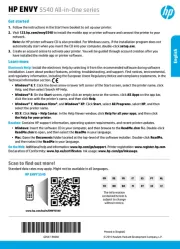
7 Oktober 2025
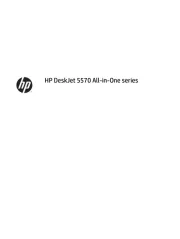
7 Oktober 2025
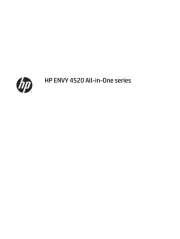
6 Oktober 2025
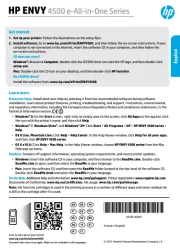
6 Oktober 2025
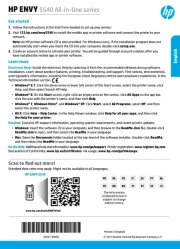
6 Oktober 2025
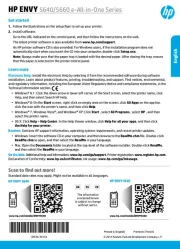
6 Oktober 2025

18 September 2025
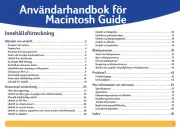
5 September 2025

4 September 2025
4 September 2025
Skrivare Manualer
- Videology
- Minolta
- Raspberry Pi
- Vupoint Solutions
- Toshiba TEC
- Mutoh
- Citizen
- Konica Minolta
- Elite Screens
- Datamax-O'neil
- Microboards
- GG Image
- Roland
- Utax
- Lexmark
Nyaste Skrivare Manualer

23 Oktober 2025

20 Oktober 2025

18 Oktober 2025

17 Oktober 2025

14 Oktober 2025

13 Oktober 2025

12 Oktober 2025

12 Oktober 2025

12 Oktober 2025

12 Oktober 2025